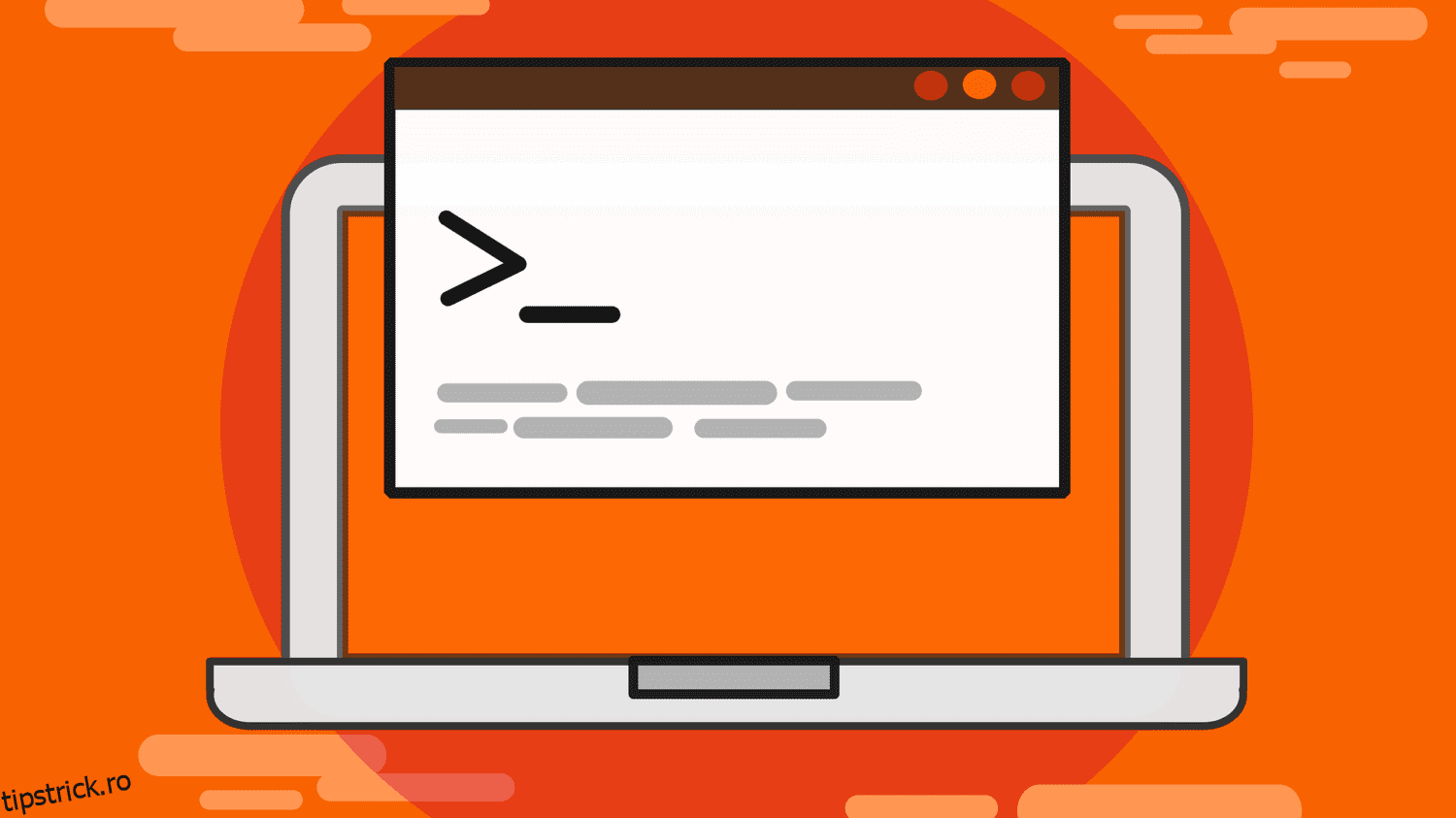În orice sistem de operare, utilizatorii lucrează cu fișiere și efectuează operațiuni precum crearea, ștergerea și citirea din fișiere. În Linux, situația nu este diferită.
În timp ce puteți lucra cu fișiere folosind interfața grafică cu utilizatorul într-un sistem de operare Linux, majoritatea utilizatorilor Linux preferă să interacționeze cu sistemul de operare de la terminal.
Ca atare, Linux are comenzi care permit utilizatorilor să lucreze cu fișiere direct din terminal. O astfel de comandă este comanda cat.
Din paginile de manual Linux, comanda cat este folosită pentru a concatena fișiere și pentru a imprima conținutul fișierului la ieșirea standard. Paginile de manual Linux sunt fișiere de documentare care sunt menite să ajute utilizatorii să înțeleagă comenzile Linux și modul în care sunt utilizate.
Pentru a accesa pagina de manual pentru orice comandă Linux, introduceți pur și simplu man
man cat
Cuprins
Pentru ce este folosită comanda pisicii
După cum sa menționat mai devreme, comanda cat poate fi folosită pentru a tipări conținutul unui fișier pe ecran. Cealaltă funcționalitate este concatenarea fișierelor și afișarea conținutului acestora. Aceasta înseamnă că, dacă furnizați comenzii cat cu mai multe fișiere, aceasta le va concatena conținutul și va afișa conținutul lor pe ecran.
Pentru a spune simplu, comanda cat va aduna conținutul în mai multe fișiere și le va scoate pe ecran. Într-o astfel de operație, totuși, comanda cat nu va crea niciun fișier nou, iar fișierele originale utilizate în comanda cat vor rămâne neschimbate.
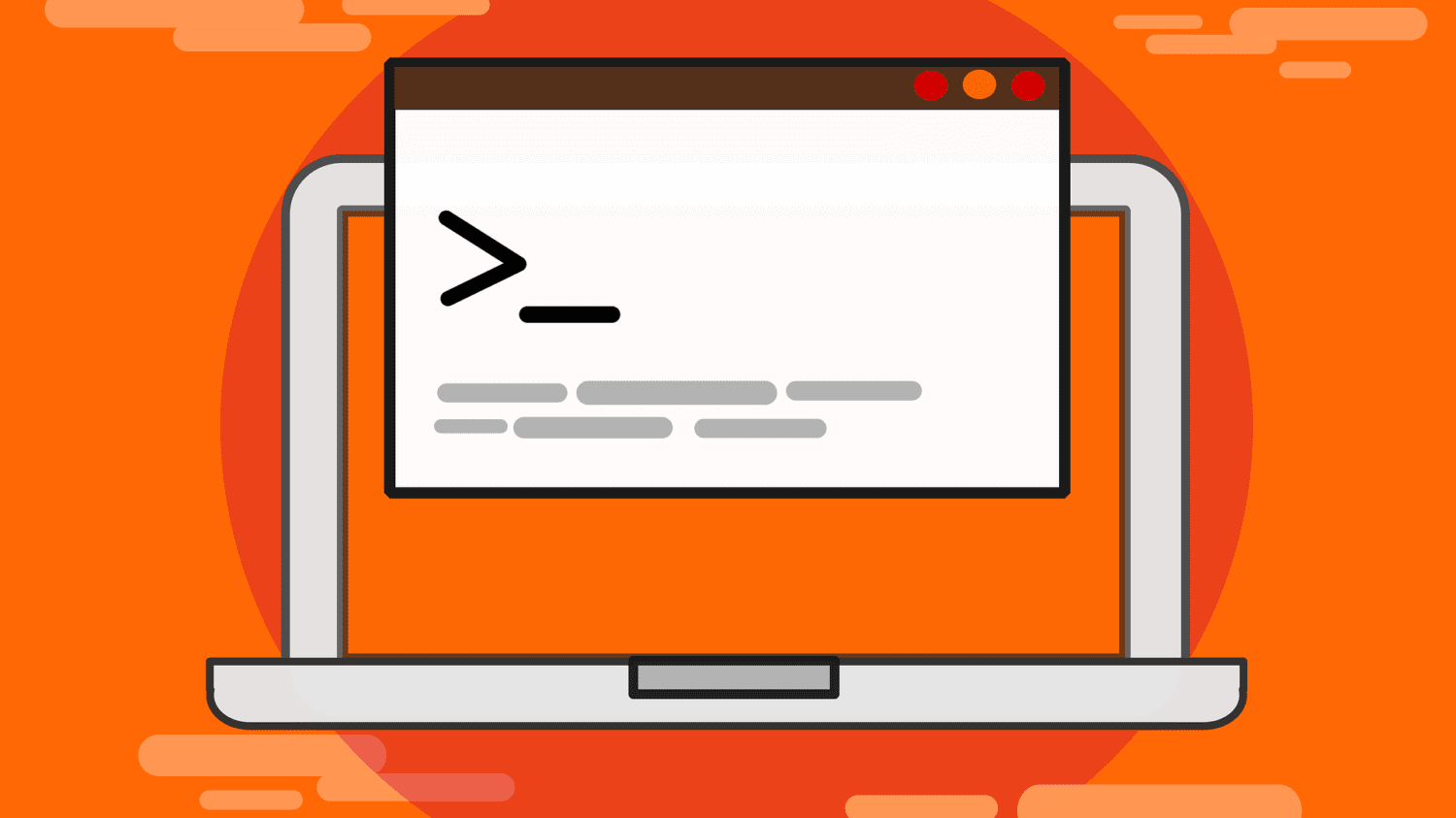
Comanda cat este folosită și în redirecționare. Redirecționarea se referă la modul în care utilizatorii pot modifica sursa intrării standard și destinația pentru ieșirea standard și eroarea standard. Intrarea standard, ieșirea standard și eroarea standard sunt fluxurile standard utilizate pentru comunicare în Linux.
În mod implicit, intrarea standard este tastatura, iar ieșirea standard și erorile standard sunt afișate implicit pe ecran.
Prin urmare, redirecționarea înseamnă, în loc să obținem intrarea standard de la o tastatură, care este implicită, putem redirecționa și obține intrarea dintr-un fișier sau orice altă sursă.
Când vine vorba de ieșirea standard și eroarea standard, care sunt afișate implicit pe ecran, prin redirecționare, puteți avea aceste ieșiri scrise într-un fișier.
Sintaxa comenzii cat
Sintaxa pentru comanda cat este următoarea:
cat [OPTION]... [FILE]...
În paginile de manual Linux, orice este listat între paranteze drepte este opțional. Prin urmare, în sintaxa de mai sus, nu este obligatoriu ca comanda cat să aibă ca argument o OPȚIUNE sau chiar un Fișier. Poate avea oricare dintre cele două, ambele sau deloc.
Punctele de suspensie (…) sunt folosite pentru a arăta că unul sau mai mulți operanzi sau argumente anteriori sunt permise. Prin urmare, comanda cat poate lua una sau mai multe OPȚIUNI sau FIȘIERE.
FILE reprezintă fișierele pe care dorim să le concateneze și să le afișeze comanda cat. OPȚIUNE reprezintă steaguri care pot fi adăugate la comanda cat pentru a modifica comportamentul acesteia. Opțiunile care pot fi utilizate cu comanda cat sunt prezentate mai jos:

Comanda cat funcționează prin preluarea fișierului (fișierelor) transmise acestuia și scoaterea conținutului acestora în ieșirea standard, care este fereastra terminalului. În cazul în care îi sunt transmise mai multe fișiere, conținutul acestora este concatenat și apoi afișat în fereastra terminalului.
Comanda cat se va comporta diferit, de asemenea, în funcție de steagul transmis. De exemplu, trecerea steagului -n va face ca comanda cat să numere toate liniile de ieșire. În funcție de modul în care doriți să se comporte, puteți trece oricare dintre steaguri care pot fi utilizate cu comanda cat.
Cum să utilizați comanda cat
Pentru a utiliza comanda cat, introduceți pur și simplu comanda și numele fișierului (fișierelor) pe care doriți să le concatenați și să le citiți, de exemplu. Pentru a scoate conținutul unui fișier numit rainbow.txt, executați următoarea comandă.
cat rainbow.txt
De asemenea, puteți adăuga un steag pentru a modifica comportamentul comenzii cat. De exemplu, puteți numerota toate liniile de ieșire folosind steag-ul -n. În exemplul nostru de mai sus, putem numerota toate liniile de ieșire în rainbow.txt executând următoarea linie:
cat -n rainbow.txt
Ieșirile celor două comenzi sunt prezentate mai jos:

Pentru a combina steaguri sau opțiuni care pot fi utilizate cu comanda cat, pur și simplu scrieți-le unul după altul sau le puteți distanța. Oricare dintre cele două lucrări. Steagul -E prezentat mai jos este folosit pentru a adăuga un semn dolar ($) la sfârșitul liniilor de ieșire.
Acest lucru poate fi util la afișarea valorilor valutare. Diferitele moduri în care puteți combina mai multe steaguri cu comanda cat sunt prezentate mai jos:

Pentru a concatena și afișa mai multe fișiere folosind comanda cat, pur și simplu scrieți numele fișierelor unul după altul, separate prin spații. De exemplu, pentru a concatena două fișiere numite rainbow.txt și primary.txt, executați următoarea linie:
cat rainbow.txt primary.txt
Ieșirea comenzii este prezentată mai jos

Cele două fișiere rainbow.txt și primary.txt vor rămâne neschimbate după această operațiune. Rețineți că ordinea în care apar fișierele în comandă determină modul în care va fi afișat conținutul. Conținutul este afișat de la primul fișier până la ultimul. De asemenea, puteți adăuga steaguri atunci când concatenați și afișați mai multe fișiere, după cum se arată mai jos:

Un ultim lucru de remarcat despre comanda cat este că, în cazul în care nu este furnizat niciun fișier pentru comandă sau este furnizat o liniuță (-), comanda cat citește din intrarea standard în loc de un fișier. Intrarea standard este tastatura.
Prin urmare, comanda cat va afișa pur și simplu orice introduce un utilizator prin tastatură. Pentru a vedea acest lucru în practică, executați comanda:
cat
Comanda vă va duce la un cursor care clipește, care așteaptă introducerea de la tastatură. Introdu orice text, apoi apasă Enter. Orice ați tasta va fi trimis la ieșirea standard, așa cum se arată mai jos:

Apăsați CTRL + C pentru a ieși și a opri transmiterea de intrare la comanda cat.
De asemenea, putem folosi comanda cat pentru a concatena și a scoate conținutul tuturor fișierelor de un anumit tip din directorul activ. Acest lucru se face folosind un asterisc
cat *.txt
wildcard. De exemplu, pentru a scoate tot conținutul fișierelor text (.txt) dintr-un anumit director, am executa codul de mai jos:

Ieșirea comenzii este prezentată mai jos:
Exemple de comanda cat
În afară de utilizările standard ale comenzii cat, funcționalitatea comenzii cat poate fi mărită prin redirecționare. Așa cum am menționat mai devreme, comanda cat iese implicit pe ecranul terminalului.
Cu toate acestea, prin redirecționare, putem redirecționa ieșirea acestuia către un alt fișier în loc ca rezultatul să fie afișat pe ecran.
Operatorul de redirecționare a ieșirii în Linux este > (simbolul mai mare decât, numit și chevron).
cat rainbow.txt
De exemplu, dacă executăm linia:
Conținutul rainbow.txt va fi afișat pe ecran.
cat colors.txt > rainbow.txt
Totuși, dacă executăm
Conținutul rainbow.txt nu va fi afișat pe ecran. În schimb, acestea vor fi redirecționate și scrise în fișierul colors.txt. Aceasta poate fi o modalitate excelentă de a copia conținut dintr-un fișier în altul.
Comportamentul implicit al redirecționării ieșirii în Linux este că suprascrie tot conținutul din fișierul către care redirecționăm. De exemplu, în exemplul de mai sus, tot conținutul din rainbow.txt va fi suprascris de conținutul din colors.txt. Pentru a păstra conținutul existent în fișierul către care redirecționați și pentru a adăuga noul conținut la acesta, utilizați >> când redirecționați.

Observați mai jos că colors.txt are acum culorile care au fost găsite în rainbows.txt după redirecționarea ieșirii din rainbows.txt la colors.txt folosind >>
Pentru a duce funcționalitatea comenzii cat și mai departe, putem combina redirecționarea și comportamentul implicit al comenzii cat de citire din intrarea standard atunci când nu este furnizat niciun fișier, pentru a utiliza comanda cat pentru a crea un fișier și a scrie în el.
cat > dark.txt
Dacă executați codul de mai jos
Vom redirecționa către dark.txt. Deoarece nu am furnizat un fișier al cărui conținut va fi redirecționat către dark.txt, comanda cat va aștepta intrare de la tastatură.
Prin urmare, introduceți orice text pe care doriți să îl stocați în dark.txt, apăsați Enter pentru a merge la linia următoare și apăsați CTRL + D când ați terminat pentru a salva ceea ce ați tastat în fișierul către care redirecționați.
Deoarece redirecționăm către un fișier care nu există, dark.txt va fi creat automat, iar ceea ce am tastat de la tastatură va fi salvat în fișier. În acest fel, putem folosi comanda cat pentru a crea fișiere și a le scrie în momentul creării lor.

Ieșirea operației este prezentată mai jos:
cat >> dark.txt
Pisica poate fi folosită și pentru a adăuga text la sfârșitul unui fișier. Folosind dark.txt, îi putem adăuga mai multe culori executând:

Apoi, puteți adăuga informații suplimentare tastând prin tastatură și apoi apăsând CTRL + D pentru a salva și adăuga noul conținut la dark.txt, așa cum se arată mai jos:
cat file1 file2 file3 > file4
Comanda cat poate fi folosită și pentru a concatena mai multe fișiere într-un singur fișier. Sintaxa pentru o astfel de operație este prezentată mai jos
Conținutul fișierului1, fișierului2 și fișierului3 va fi concatenat împreună și scris în fișierul4. De asemenea, puteți utiliza >> în cazul în care nu doriți să suprascrieți conținutul din fișierul4. Dacă fișierul $ nu există, acesta va fi creat automat.
Un exemplu în acest sens este prezentat mai jos:
cat colors.txt primary.txt > allColors.txt

Pentru a scrie conținutul colors.txt și primary.txt în allColors.txt, executăm
cat primary.txt >> colors.txt
De asemenea, puteți adăuga conținutul dintr-unul sau mai multe fișiere la alt fișier folosind comanda cat. Acest lucru se face folosind >> când redirecționați rezultatul. Acest lucru evită suprascrierea a ceea ce este deja stocat în celălalt fișier. De exemplu, pentru a adăuga conținutul primary.txt la colors.txt, executați codul de mai jos:

Rezultatul acestei operațiuni este prezentat mai jos:
Concluzie
Comanda cat este o comandă Linux foarte utilă care permite utilizatorilor să concateneze și să afișeze conținutul fișierelor. Comanda are mai multe steaguri care pot fi adăugate pentru a schimba modul în care se comportă.
Prin redirecționare, funcționalitatea comenzii cat poate fi mult mărită, permițând utilizatorilor să creeze și să copieze fișiere, să concateneze mai multe fișiere într-un singur fișier și să le adauge la un fișier existent. Pentru a afla mai multe despre comanda cat, vizitați paginile sale de manual.
De asemenea, puteți explora unele comenzi Linux pentru administratorii de sistem.